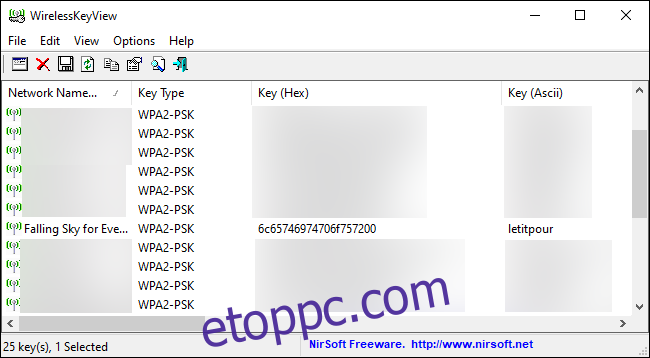A Windows megjegyzi az összes valaha használt Wi-Fi jelszót. Így csatlakozik újra azokhoz a hálózatokhoz. Így tekintheti meg bármely olyan hálózat mentett jelszavát, amelyhez valaha csatlakozott Windows PC-jén.
A mentett jelszavakat a Windows beépített parancssori eszközeivel tekintheti meg, de javasoljuk a NirSoft ingyenes WirelessKeyView alkalmazását. Ez egy könnyű eszköz, amelyet még csak telepíteni sem kell a használatához Töltsd le, nyissa meg a ZIP fájlt, majd kattintson duplán a mellékelt EXE fájlra (ha rejtett fájlkiterjesztéseket tartalmaz, nyissa meg a „WirelessKeyView” alkalmazásfájlt). Ekkor megjelenik a Windows rendszerben tárolt mentett hálózatnevek és jelszavaik listája.
Frissítés: Egyes víruskereső programok azt mondják, hogy a WirelessKeyView rosszindulatú program. Ez hamis pozitív eredmény – soha nem volt problémánk a NirSoft ingyenes segédprogramjaival. Ellentétben sok modern Windows programmal, még csak nem is tartalmaznak adware-t.
A „Network Name” oszlop a Wi-Fi hálózat nevét mutatja – más szóval annak SSID-jét. A hálózathoz tartozó jelszó megkereséséhez keresse meg a „Kulcs (Ascii)” oszlopban az adott hálózat nevét. Ezt a jelszót írja be a hálózathoz való csatlakozáshoz.
Az adatok biztonsági mentéséhez válassza a Fájl > Összes elem mentése lehetőséget. Kap egy szöveges fájlt, amely tartalmazza ezeket az információkat, így magával viheti egy új számítógépre, vagy tárolhatja későbbre.
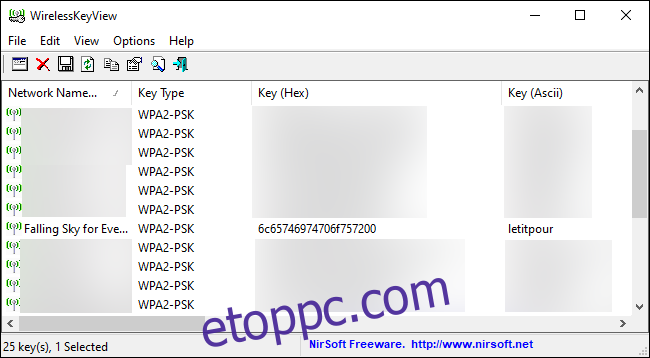
Használja a Parancssort
A Windows 10 szabványos Vezérlőpultja csak annak a Wi-Fi-hálózatnak a jelszavát teszi lehetővé, amelyhez jelenleg csatlakozik. Ha nem szeretne harmadik féltől származó szoftvert letölteni, akkor parancssori eszközöket kell használnia az információk felfedezéséhez.
Ha harmadik féltől származó szoftverek nélkül szeretne jelszót keresni Windows rendszeren, nyissa meg a Parancssort vagy a PowerShell ablakot. Ehhez kattintson a jobb gombbal a Start gombra, vagy nyomja meg a Windows+X billentyűkombinációt, majd kattintson a „PowerShell” gombra.
Futtassa a következő parancsot a rendszeren mentett hálózati profilok listájának megtekintéséhez:
netsh wlan show profiles
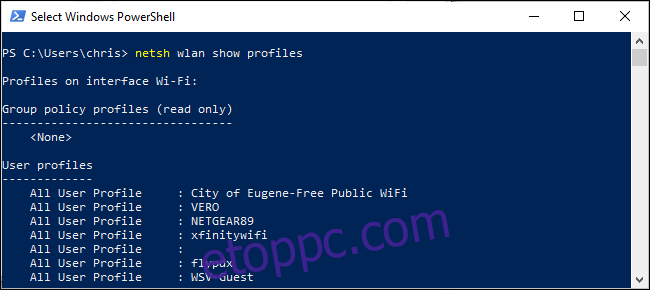
Keresse meg annak a hálózatnak a nevét, amelyhez a jelszóra van szüksége, majd futtassa a következő parancsot, a „NETWORK” helyére a hálózat nevére cserélve:
netsh wlan show profile name="NETWORK" key=clear
Keresse meg a „Biztonsági beállítások” részt a kimeneten. A „Kulcstartalom” mezőben a Wi-Fi hálózat jelszava látható szöveges formában.
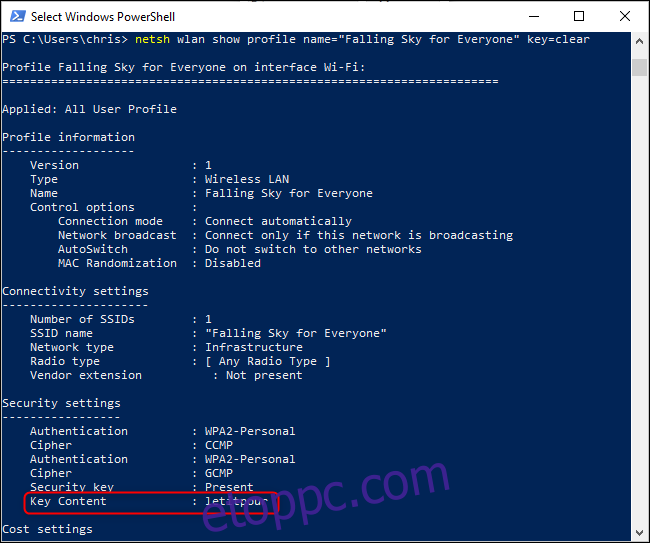
Ismételje meg ezt a folyamatot minden olyan Wi-Fi-hálózatnál, amelyhez meg szeretné keresni a jelszót.
Ha nincs mentve a Windows rendszerben, sok más módon is megtalálhatja az elfelejtett Wi-Fi jelszót, például egy másik eszközön (például Macen), az útválasztó webes felületén, vagy akár magára az útválasztóra nyomtatva.